Giới thiệu
Ở bài viết này mình sẽ hướng dẫn bạn cách Backup/Restore dữ liệu website WordPress với Plugin All-in-One WP Migration . Với Plugin này bạn có thể sử dụng nó để giúp việc di chuyển website , backup dữ liệu website hay clone site này sang site khác được đơn giản và nhanh chóng hơn.
Hưỡng dẫn thực hiện
Với Plugin này chúng ta sẽ có thể sử dụng nó thông qua 2 cách. Và đầu tiên bạn hãy cài đặt Plugin All-in-One WP Migration vào trước nhé.
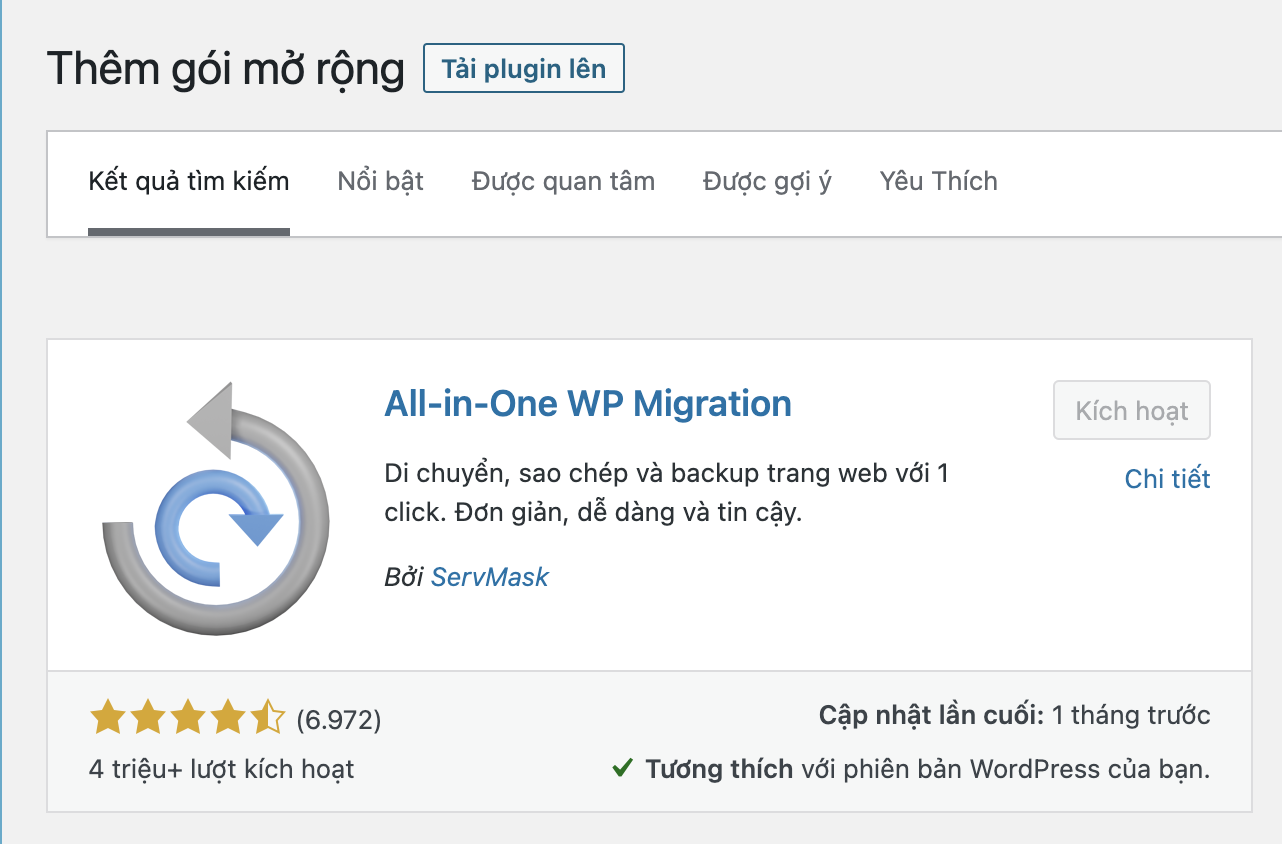
Cách 1: Backup/Restore từ giao diện quản trị website
Với cách này chúng ta sẽ thực hiện Backup/Restore từ trực tiếp giao diện quản trị của WordPress.
- Backup
Mặc định phiên bản miễn phí của All-in-One WP Migration chỉ hỗ trợ dung lượng File tối đa là 512MB, do đó bạn chỉ cần cài đặt thêm Extension unlimited (không giới hạn) bên dưới. Bạn chỉ cần Download file tại link bên dưới và cài đặt vào phần Plugin.
Sau khi cài đặt và kích hoạt Plugin lên, để Backup các bạn vào Plugin và chọn Xuất trang web (Export) >> và chọn xuất ra dạng TẬP TIN (File).
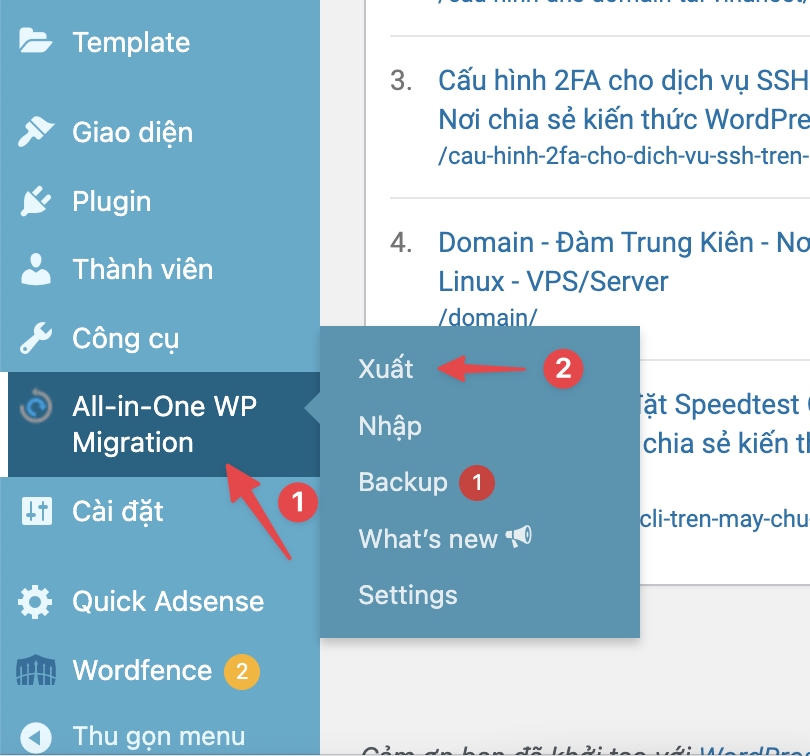
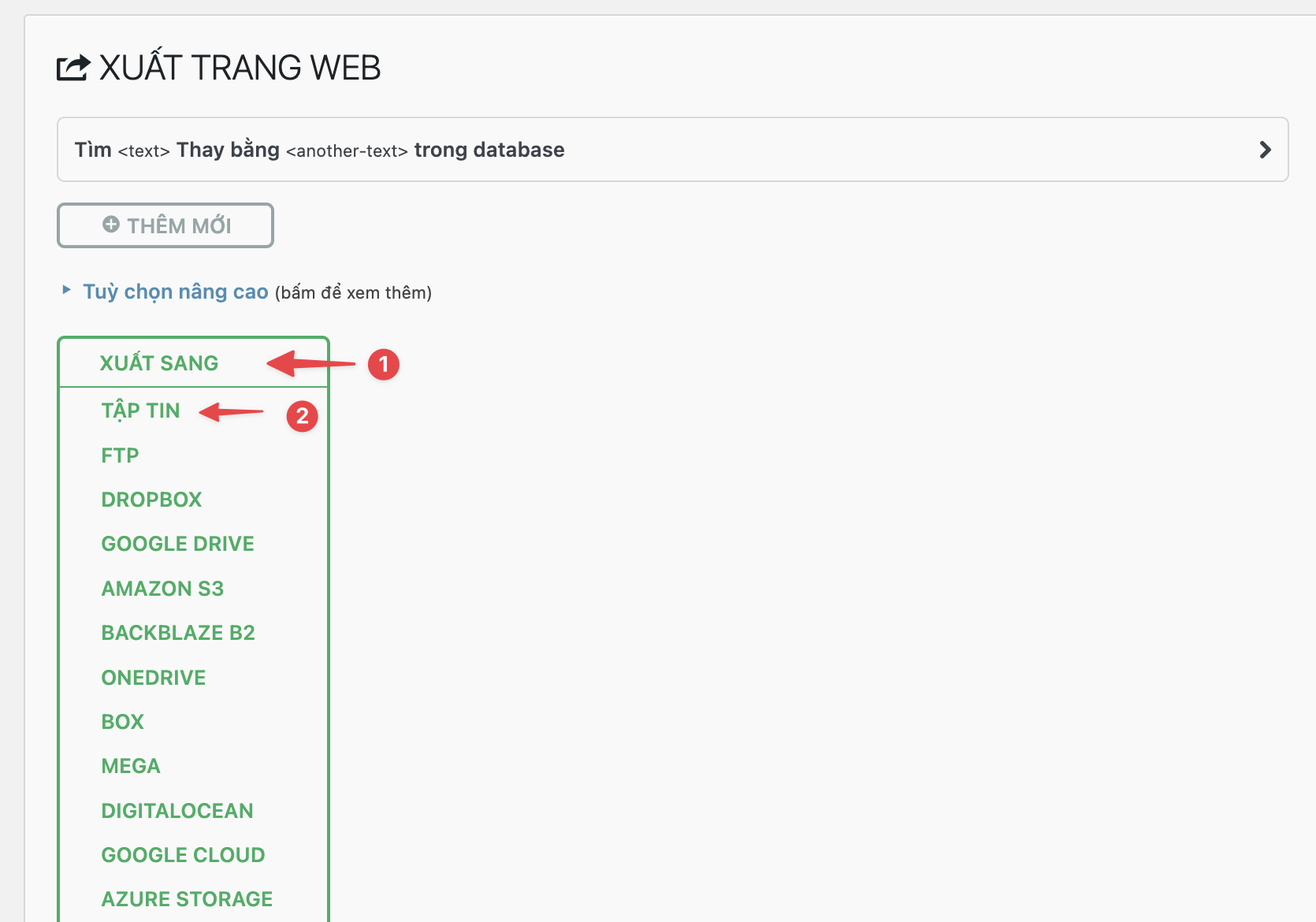
Quá trình Backup sẽ bắt đầu chạy và nhanh hay chậm tùy thuộc vào lượng dữ liệu của bạn. Và sau khi Backup thành công, bạn sẽ nhận được thông báo với dung lượng File tượng tự bên dưới. Nếu bạn cần Download File về máy tính, thì chỉ việc nhấn vào FIle để Download về.
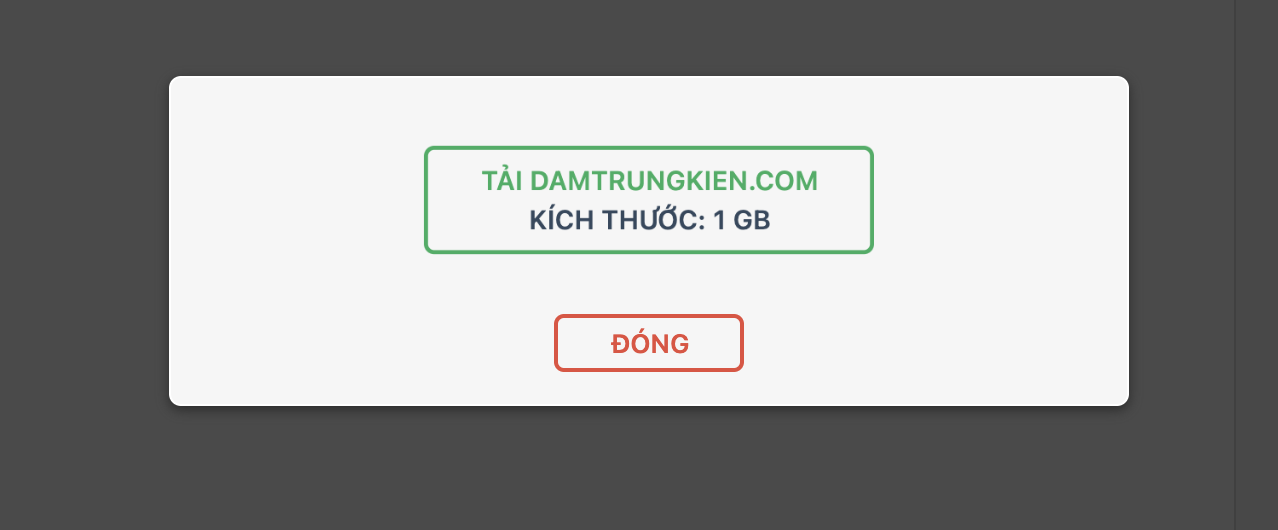
- Restore
Để Restore dữ liệu từ File Backup, bạn vào Plugin và chọn Backup >> tiếp đó bạn chọn đúng bản Backup mình cần và nhấn Khôi phục.
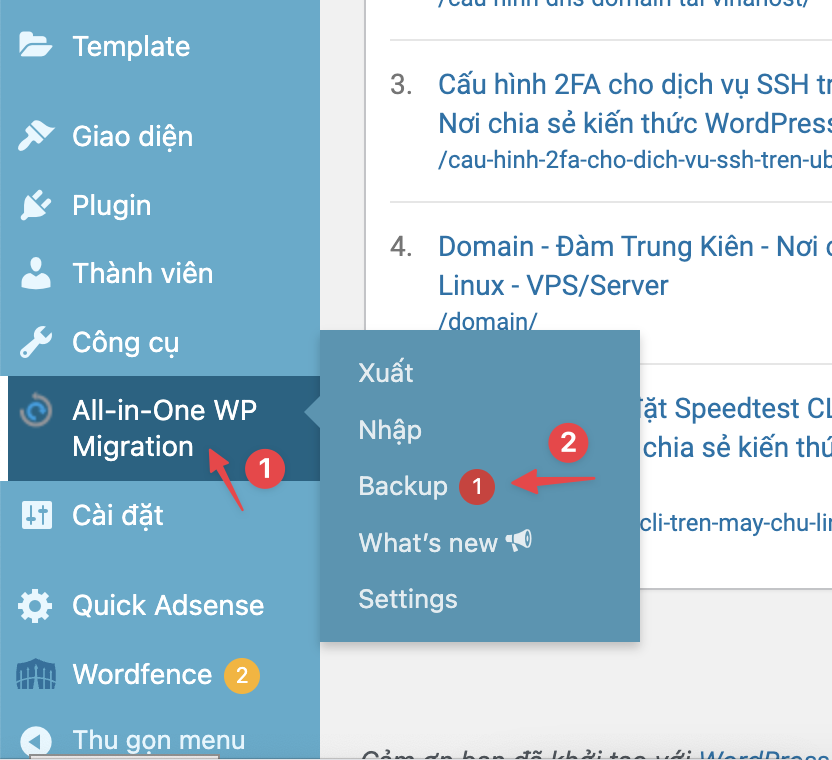
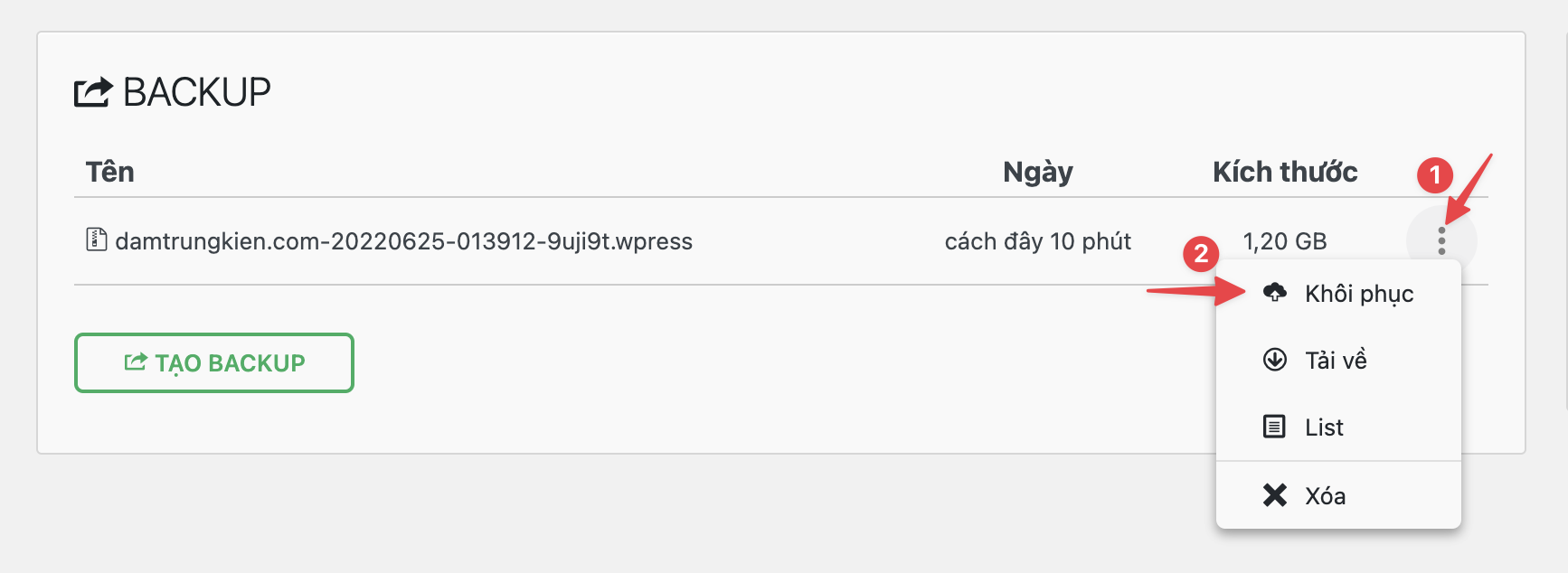
Nếu trường hợp, bạn cần sử dụng FIle Backup đó để Clone sang một website khác, thì bạn làm các bước sau:
– Download File Backup về máy tính.
– Tại Website mới bạn cài đặt sẵn WordPress và Plugin All-in-One WP Migration / Extension Unlimited
– Tiếp đó bạn truy cập vào Plugin và chọn Nhập (Import) và dẫn đến File Backup đã Download về máy tính trước đó.
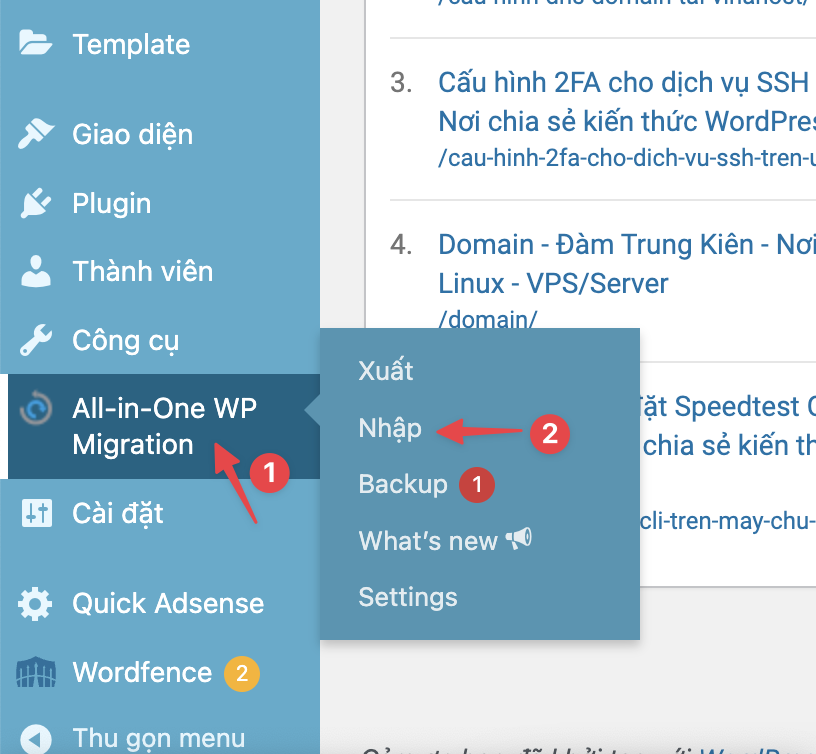
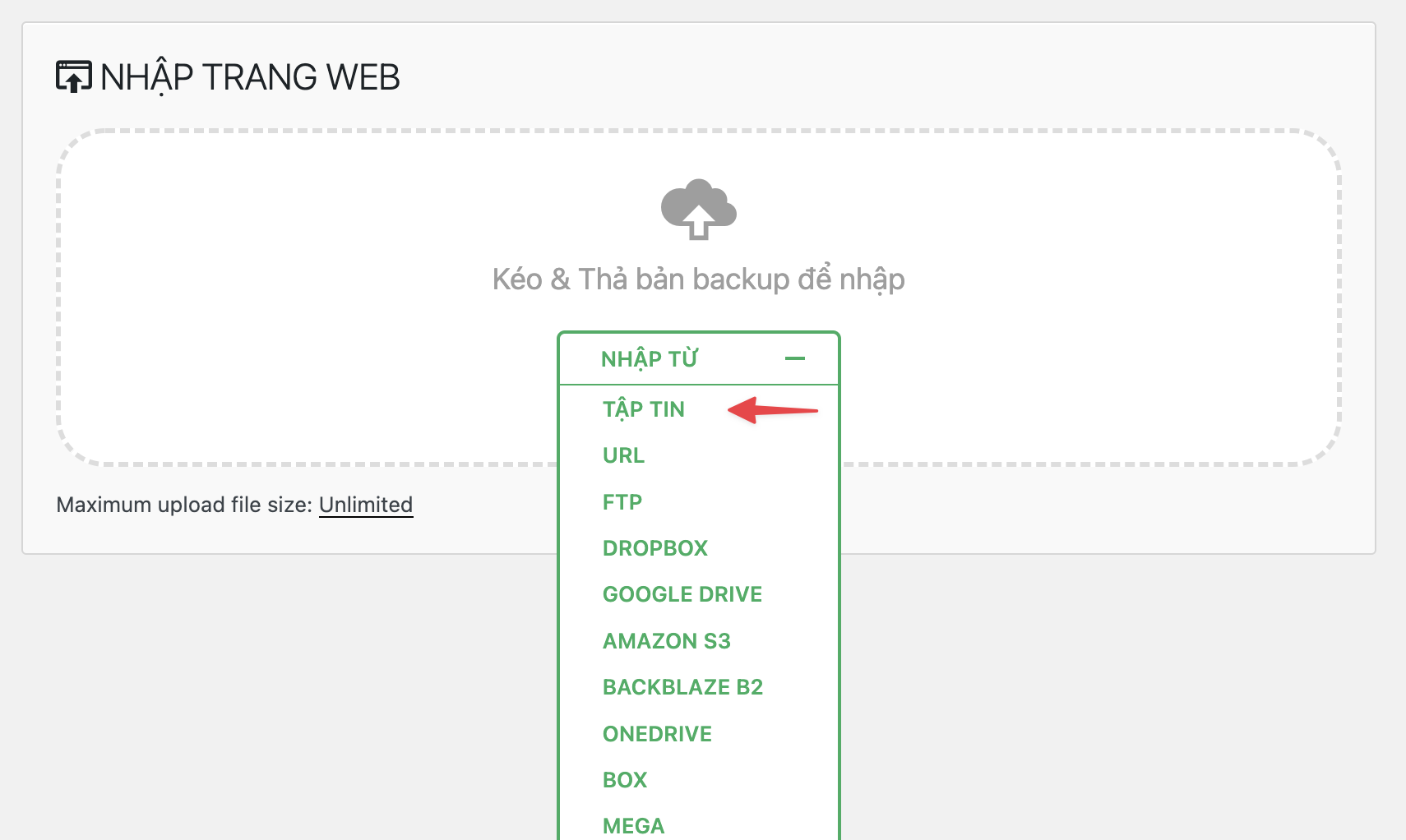
Cách 2: Backup/Restore thông qua WP-CLI
Lưu ý: Để sử dụng cách này, Hosting/VPS của bạn phải được cài đặt WP-CLI và có hỗ trợ Terminal. Và cách này sẽ phù hợp với các website có dung lượng nặng.
Với cách này thì bạn cũng cần cài đặt thêm Extension unlimited (không giới hạn) như ở Cách 1 nhé.
- Backup
Với cách này thì để thực hiện, tại giao diện Terminal của Hosting/VPS bạn di chuyển tới đúng thư mục document root của website cần thực hiện. Và chạy lệnh Backup bên dưới
– Nếu sử dụng VPS/Server thì bạn có thể tham khảo cài đặt WP-CLI: Tại đây
wp ai1wm backup (Nếu sử dụng Hosting)
wp ai1wm backup --allow-root (Nếu sử dụng VPS/Server)
Ở đây do mình sử dụng VPS/Server nên mình sử dụng lệnh có thêm option --allow-root ở phía sau. Nếu Backup thành công bạn bạn sẽ nhận được thông báo bên dưới.
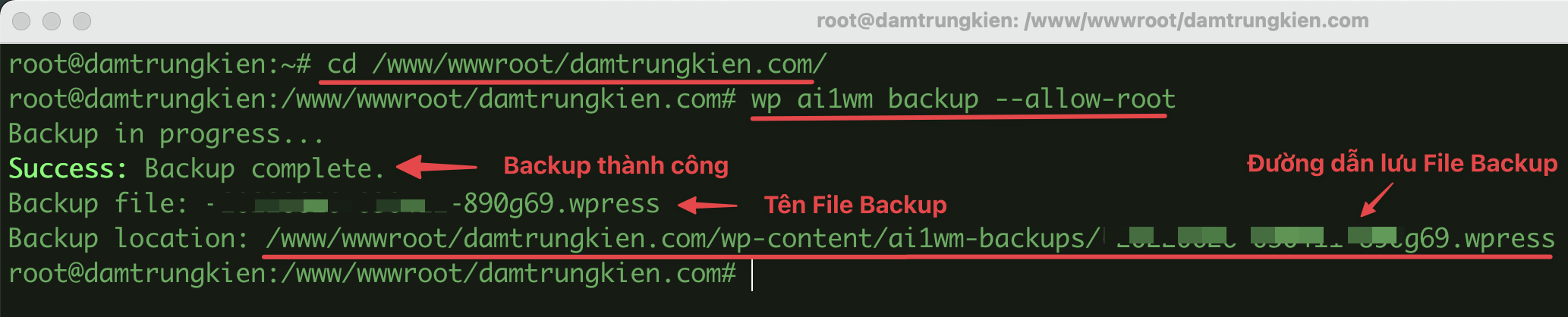
- Restore
Để thực hiện Restore File, bạn cần di chuyển vào đúng đường dẫn chứa FIle Backup, mặc định File Backup sẽ nằm tại đường dẫn ví dụ: damtrungkien.com/wp-content/ai1wm-backups . Tiếp đó bạn sử dụng câu lệnh Restore bên dưới.
wp ai1wm restore tên_file (Nếu sử dụng Hosting)
wp ai1wm restore tên_file --allow-root (Nếu sử dụng VPS/Server)
Ở đây do mình sử dụng VPS/Server nên mình sử dụng lệnh có thêm option --allow-root ở phía sau. Nếu Restore thành công bạn bạn sẽ nhận được thông báo bên dưới.
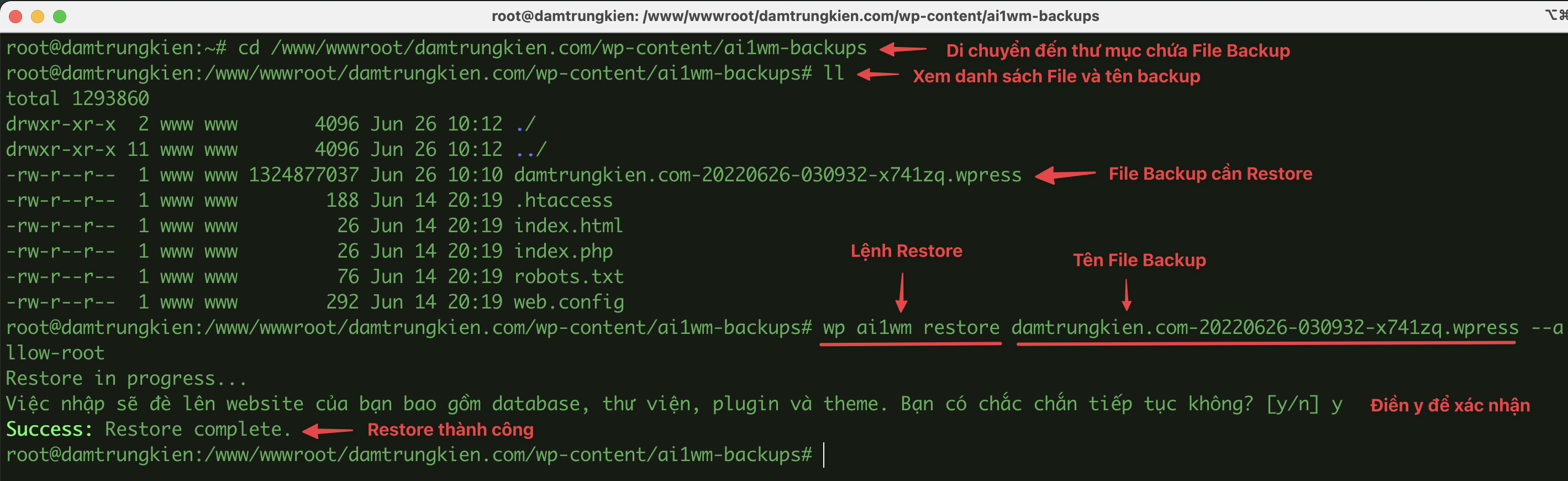
Chúc các bạn thực hiện thành công.!




